有时候也需要在文档当中插入各种格式,比如英文四行线,有些朋友会选择用形状画笔来画出四条线,其实大可不必,今天我们就来教大家,如何在Word文档中插入英文四行线的方法,具体怎么操作呢,一起来学习一下吧。
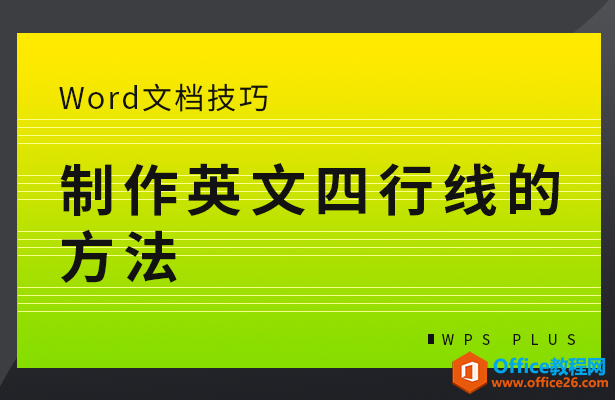
制作英文四行线的方法
首先,我们单击工具栏插入下的表格,插入一个四行一列的表格。
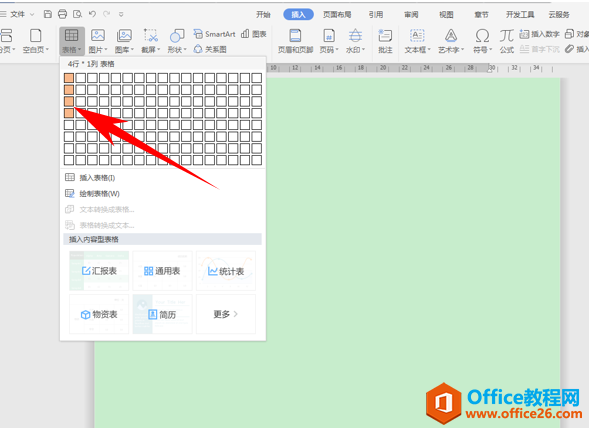
然后单击表格右键,选择表格属性。
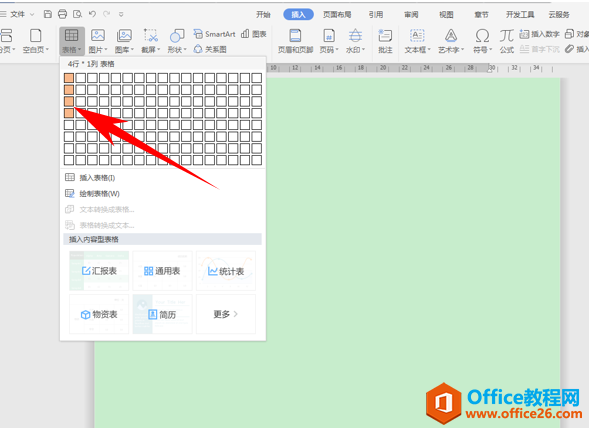
弹出表格属性的对话框,选择行,将指定高度设置为0.3厘米。
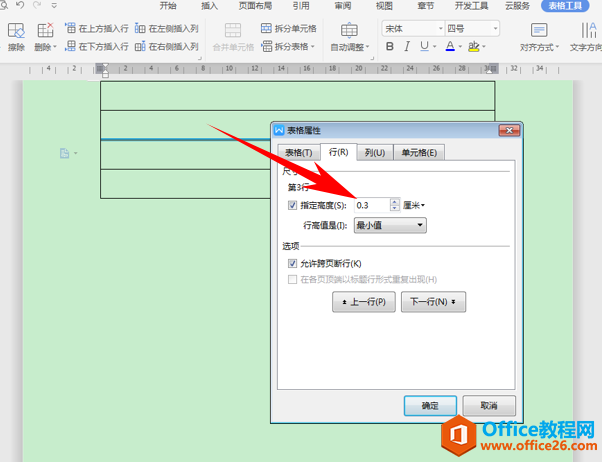
WPS word输入开根号公式的方法
在输入文档的同时,从事教育事业的朋友,尤其是数学专业,经常需要在文档当中输入开根号的公式,那么如何在Word文档中输入开根号公式呢,今天我们就来教大家这个小技巧,具体怎么操作
然后单击表格选项,选择下面的边框和底纹。

弹出边框和底纹的对话框,选择线型,将颜色设置为绿色,再将表格两边的框线去掉,单击确定。
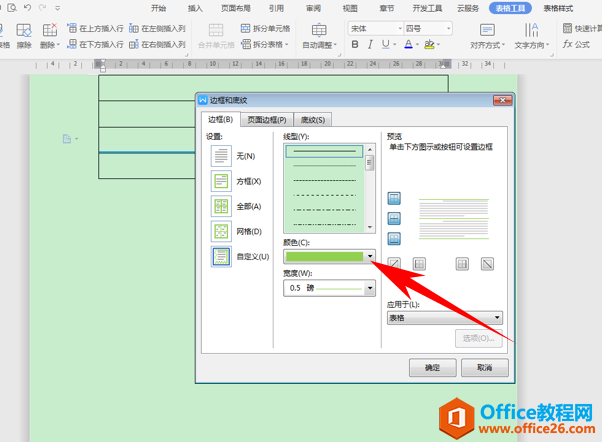
为了好查看,我们将Word背景设置为白色,如下图所示。
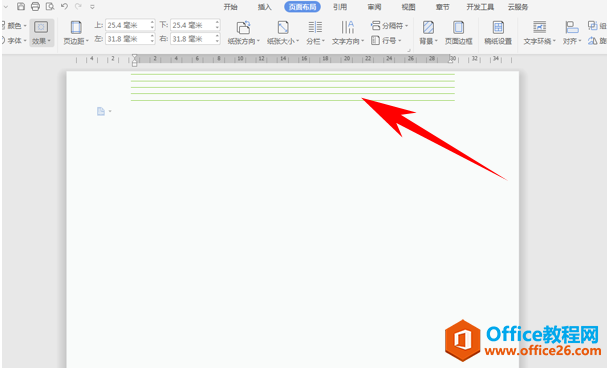
然后批量进行复制粘贴即可,如下图所示。
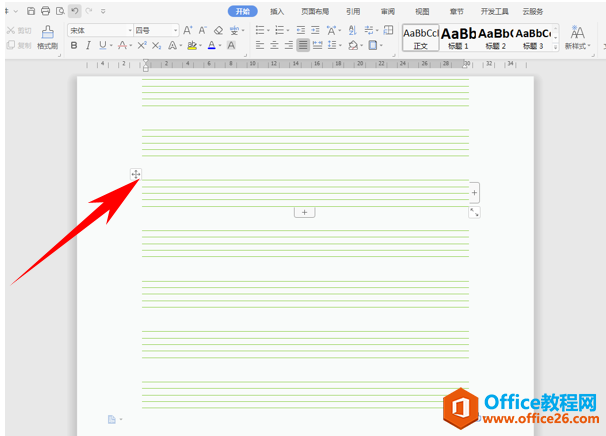
那么,在Word文档中,制作英文四行线的方法,是不是非常简单呢,你学会了吗?
WPS word 如何制作英文四行线的方法的下载地址:
WPS word修改Word文档默认模板的方法
修改Word文档默认模板的方法我们在利用Word文档进行日常办公时,经常需要在文档当中输入各种各样的文档,每次打开Word文档都会显示如下界面,很多朋友就以为,Word只有这一种界面,当然不


